Reklāma
Kaut arī vairums personālo datoru lietotāju apgalvo, ka ir lietpratīgi Office programmatūrā, piemēram Vārds un Excel, iespējams, paketes tālākās robežas ir nedaudz biedējošākas. Piekļuve un līdzīgi datu bāzes programmatūras gabali 5 labākās bezmaksas Microsoft piekļuves alternatīvas datu bāzēmBezmaksas datu bāzes programmatūra nav viss sliktais. Šajā rakstā apskatītas piecas labākās bezmaksas un ērti lietojamās Microsoft Access alternatīvas. Lasīt vairāk var būt īpaši nedraudzīga programmatūra, ar kuru sākt strādāt, taču tie rada daudz mazāk izaicinājumu, ja zināt, ko darāt.
Šajā rokasgrāmatā sniegti norādījumi par datu bāzes izveidošanas pamatpakāpēm, tās papildināšanu ar informāciju un vaicājumu izmantošanu, lai tam īslaicīgi piekļūtu. Kad būsit sapratis pamatus, jūs labi nonāksit pie patiesas piekļuves meistarības.
Izveidot datu bāzi
Atverot piekļuvi, jums tiks parādītas dažādas iespējas un veidnes. Izvēlieties Tukša darbvirsmas datu bāze lai sāktu, un izvēlieties faila nosaukumu un vietu cietajā diskā, kurā to saglabāt. Es izveidošu datu bāzi par grāmatām, kuras man pieder, taču šie varētu būt arī šie jēdzieni
izmanto adresātu sarakstam Swizzle: atrakstieties no adresātu sarakstiem un samaziniet ienākošo surogātpastu Lasīt vairāk , tālruņu grāmatu vai jebkuru citu mērķu skaitu.Manas datu bāzes pirmajā kolonnā būs katras grāmatas nosaukums, tāpēc es izmantošu Noklikšķiniet, lai pievienotu pogu, lai norādītu, ka tas ir a Īss teksts ieraksts - jums jāizvēlas kāds ierakstu tips ir piemērots jūsu projektam. Pēc tam kolonnas galveni pārdēvējiet par kaut ko piemērotu. Pirmajā tabulā ir vērts pārdēvēt arī noklusējuma “1. tabulu”.
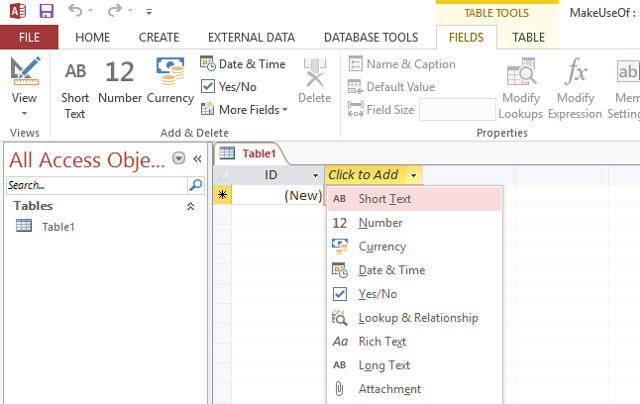
Veiciet to pašu visām dažādajām kolonnām, kuras vēlaties iekļaut. Manā gadījumā tas bija vēl viens īsa teksta ieraksts par autora vārdu, numura šūna izdošanas gadam un izvēles rūtiņa Jā / nē, lai pārbaudītu, vai attiecīgā grāmata ir vai nav cieta izdevuma izdevums. Es arī esmu iestatījis lauku Pievienots datums, kuru pēc brīža mēs automatizēsim. Ja pēc izveidošanas jums jārediģē kāds datu tips, dodieties uz Lauki cilni lentē, iezīmējiet vajadzīgo kolonnu un mainiet to, izmantojot Datu tips nolaižamā izvēlne.
Tagad pārejiet uz Dizaina skats izmantojot ikonu ekrāna apakšējā labajā stūrī. Lai automatizētu laika zīmogu, izvēlieties vēlamo lauka nosaukumu, nolaižamajā izvēlnē atlasiet datuma formātu un ievadiet = Tagad () iekš Noklusējuma vērtība lauks zemāk. Ikreiz, kad datu bāzē tiek ievadīts jauns vienums, šūna tiks automātiski aizpildīta ar datumu, kad tika pievienots ieraksts. To pašu metodi var izmantot, lai noteiktu citus noklusējumus neatkarīgi no tā, vai tie ir standarta teksta ieraksti vai tāda formula kā šī Nepieciešama palīdzība ar Excel formulām? 7 resursi, ar kuriem konsultētiesExcel ir izklājlapu zelta standarts. Ja jums tiek prasīts izmantot Excel un tomēr jums tas jāiepazīstas, šie resursi ātri iepazīstinās jūs ar pamatiem un daudz ko citu. Lasīt vairāk .
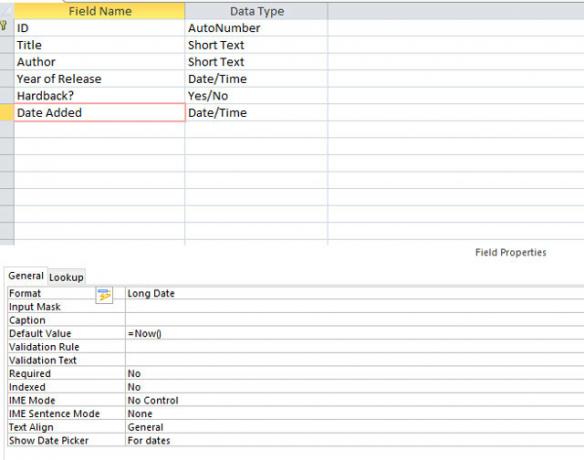
Primārās atslēgas izveidošana
Ja veidojat datu bāzi, kura pieaugs un attīstīsies, primārā atslēga ir būtiska - taču tas ir labs ieradums iekļūt, pat ja strādājat mazākā mērogā. Neskaidrības var rasties, ja diviem vienumiem ir vienāds nosaukums, taču galvenā atslēga nodrošina, ka vienmēr ir pieejams cits unikāls identifikators.
Programma Access 2013 pēc noklusējuma izveido ID lauku, kuru pēc tam automātiski ievada ar ciparu identifikatoru. Tomēr, ja jūtat vajadzību, varat norādīt citu primāro atslēgu. Lai to izdarītu, noformējuma skatā vienkārši ar peles labo pogu noklikšķiniet uz vajadzīgā lauka nosaukuma un atlasiet Primārā atslēga. Tomēr tam jābūt patiesi unikālam ierakstam, lai nodrošinātu, ka lietas darbojas tā, kā vajadzētu.
Datu pievienošana, izmantojot veidlapas
Ja vēlaties piekļuves dokumentā ievadīt daudz datu, tas ir ir vērts izveidot veidlapu Ātra apmācības forma veidlapās Microsoft Access 2013Kāda ir atšķirība starp labi uzturētu un novārtā atstātu datu bāzi? Potenciāli viegli lietojama datu ievades forma. Piekļuves formas izveidošana ir vienkārša, ja sekojat mūsu apmācībai. Lasīt vairāk . Vispirms dodieties uz Izveidot cilni lentē un noklikšķiniet uz Forma. Tas jums izveidos noklusējuma izkārtojumu, kuru varēsit rediģēt, velkot atsevišķus komponentus vajadzīgajā vietā.
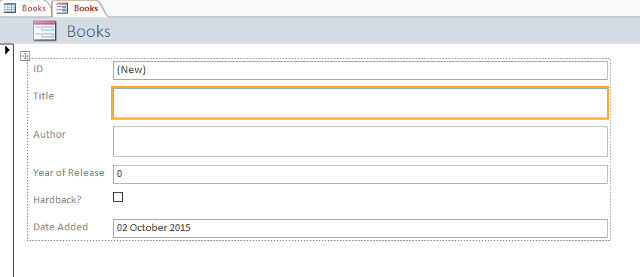
Lai pārbaudītu savu veidlapu, izmantojiet opciju Skats lentes kreisajā pusē, lai pārslēgtos uz Veidlapas skats. Šeit jūs varēsit pievienot ierakstu, aizpildot dažādus laukus - dariet to tagad, lai pārliecinātos, ka viss darbojas kā paredzēts. Lai pārbaudītu progresu, dodieties atpakaļ uz veidlapas tabulu un atlasiet Datu lapas skats. Ja jūsu pirmais ieraksts tiek parādīts kā paredzēts, dodieties atpakaļ uz veidlapu un saglabājiet darbu.
Citas datu ievadīšanas metodes
Veidlapa ir labs veids, kā standartizēt datu ievadīšanu, it īpaši, ja vairāk nekā viens lietotājs 8 no labākajiem bezmaksas sadarbības rīkiem programmētājiemJa jūs esat programmētājs un jūs joprojām nedalāties vai nesadarbojaties, jūs esat aiz līknes. Izmantojiet sadarbības priekšrocības ar pareizajām tīmekļa lietotnēm. Lasīt vairāk izmantos datu bāzi. Tomēr tas nav vienīgais veids, kā failu ievietot programmā Access. Vienkāršākā metode ir vienkārši manuāli pievienot ierakstus datu lapas skatā.

Alternatīvi, jūs varat importēt failu, kurā ir iepriekšējie dati. Programma Access 2013 nodrošina atbalstu vairākiem failu tipiem, ieskaitot Excel izklājlapas Excel Vs. Piekļuve - vai izklājlapa var aizstāt datu bāzi?Kuru rīku vajadzētu izmantot, lai pārvaldītu datus? Gan Access, gan Excel piedāvā datu filtrēšanu, salīdzināšanu un vaicāšanu. Mēs parādīsim, kurš no tiem ir vispiemērotākais jūsu vajadzībām. Lasīt vairāk , CSV faili, XML un HTML dokumenti. Lai importētu datus no avota, lentē izvēlieties cilni Ārējie dati un izvēlieties vajadzīgo faila veidu. Piekļuve palīdzēs jums veikt nepieciešamās darbības, lai to importētu savā datu bāzē.
Ir vērts atzīmēt, ka Access atšķir datu importēšanu un saistīšanu. Pirmais ir pareiza metode, ja jūsu dati nemainīsies, bet otrais ļauj pastāvīgi atjaunināt atsevišķu dokumentu, atspoguļojot šīs piekļuves izmaiņas. Atkarībā no jūsu vajadzībām tas varētu ietaupīt laiku.
Vaicājumu izmantošana
Kad jūsu datu bāze ir pietiekami apdzīvota, ir pienācis laiks sākt gūt labumu no daudz informācijas organizēšanas. Vaicājumi ir vienkārša, bet jaudīga metode, kā ātri un efektīvi kārtot datus datu bāzē. Lai ilustrētu to izmantošanu, šeit ir vienkāršs vaicājums, kas manā datu bāzē meklēs grāmatas no noteikta laika perioda.
Lai izveidotu jaunu vaicājumu, dodieties uz Izveidot cilni lentē un atlasiet Vaicājumu vednis, tad izvēlieties Vienkāršs vaicājumu vednis. Atlasiet vajadzīgo tabulu, kā arī tos laukus, kas jūs interesē - manā gadījumā šis ir izdošanas gads, kā arī nosaukums, tāpēc es zinu, kādu ierakstu es apskatīju.
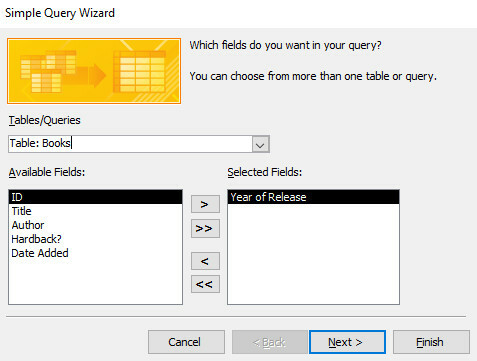
Nākamajā ekrānā izlemiet, vai vēlaties redzēt detalizētās informācijas skatu ar katru katra ieraksta lauku vai tikai kopsavilkumu. Pēc tam atlasiet Pabeigt, lai pabeigtu procesu. Jums tiks parādīti atlasītie dati, un jūs varat izmantot nolaižamo izvēlni slejas galvenē, lai vēl vairāk saīsinātu lietas. Es meklēju grāmatas, kas sarakstītas pagājušā gadsimta 70. gados, tāpēc es noklikšķināšu uz nolaižamo izvēlni Izdošanas gads, pēc tam dodieties uz Ciparu filtri> Starp.
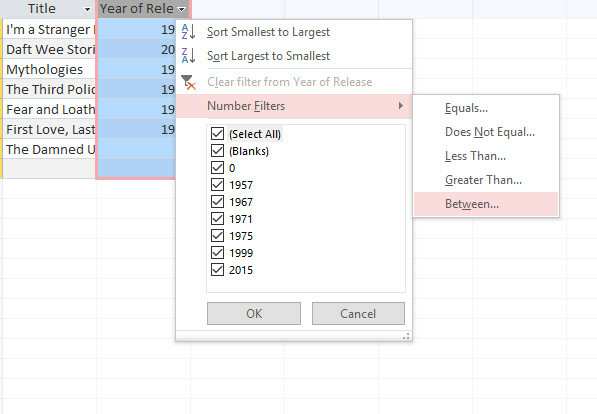
Pēc tam es uzstādīju augšējo un apakšējo robežu saviem datiem, un man tika uzrādīts to grāmatu saraksts, kuras tika izlaistas no 1970. līdz 1980. gadam. To pašu metodi, protams, var izmantot, lai saskaņotu teksta virknes, izvēles rūtiņas vai jebkāda cita veida informāciju, kuru jūs, iespējams, ievadījāt savā datu bāzē.
Vai jums ir kādi padomi, kā sākt strādāt ar Access? Vai jūs cīnāties ar noteiktu datu bāzes izveidošanas aspektu un jums ir nepieciešama palīdzība? Paziņojiet mums par jūsu padomiem un jautājumiem komentāru sadaļā zemāk.
Angļu rakstnieks, kurš šobrīd atrodas ASV. Atrodi mani Twitter, izmantojot @radjonze.